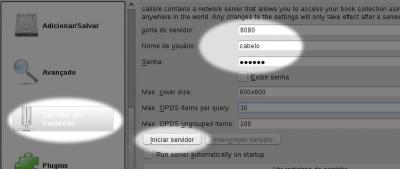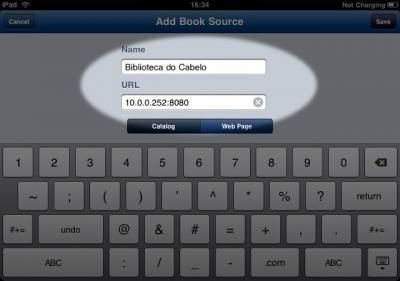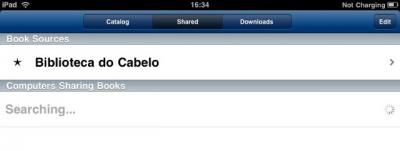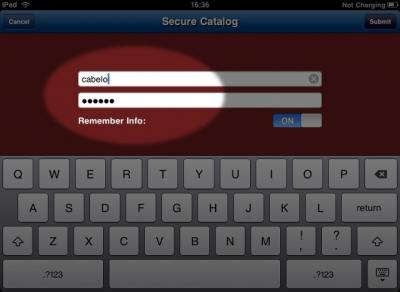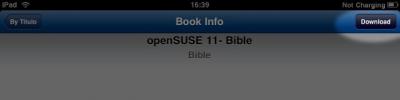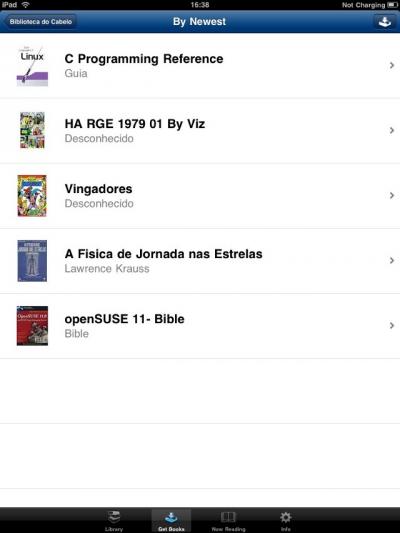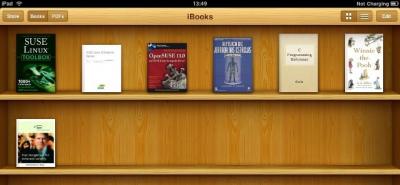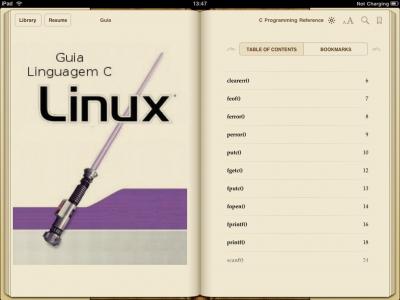Utilize seu iPad/iPhone/IPod Touch na plataforma GNU/Linux
Com um iPad em mão, percebi a exclusão da Apple com usuário Linux, pois não existe um iTunes for Linux (pelo menos até o presente momento). Sendo assim deixo neste documento as técnicas de comunicação e troca de dados com o seu iPad sem a necessidade de recorrer a sistemas proprietários.
[ Hits: 197.302 ]
Por: Alessandro de Oliveira Faria (A.K.A. CABELO) em 01/07/2010 | Blog: http://assuntonerd.com.br
Mão na massa
ffmpeg -i [NOME-ARQ] -s 640x480 -vcodec mpeg4 -b 2000k -acodec aac -ac 1 -ar 16000 -r 13 -ab 32000 -aspect 3:2 [NOME-ARQ-FINAL.mp4]
Transferindo fotos: utilize o utilitário iFuse para montar o iPad na pasta especificada do filesystem. Para tal operação, basta criar a pasta e executar o comando conforme o exemplo a seguir.
mkdir iPad
$ ifuse iPad
Verifique se a montagem ocorre com sucesso.
df
Sist. Arq. 1K-blocos Usad Dispon. Uso% Montado em /dev/sda6 22705980 14327520 7224996 67% / udev 2028528 684 2027844 1% /dev /dev/sda3 65538604 36285228 29253376 56% /windows ifuse 30443104 1333056 29110048 5% /home/cabelo/iPadSe tudo estiver funcionando corretamente, copie as fotos para a pasta 100APPLE como no exemplo abaixo:
cp /home/cabelo/imagem/*.JPG iPad/DCIM/100APPLE/
ATENÇÃO: As imagens devem possuir obrigatoriamente o nome IMG_[NUMERO_SEQUENCIAL].JPG. Vejam a saída do comando ls logo a seguir.
ls iPad/DCIM/100APPLE/
IMG_0001.JPG
IMG_0004.JPG
IMG_0007.JPG
IMG_0011.JPG
IMG_0014.JPG
IMG_0017.JPG
IMG_0020.JPG
IMG_0023.JPG
IMG_0026.JPG
IMG_0002.JPG
IMG_0005.JPG
IMG_0008.JPG
IMG_0012.JPG
IMG_0015.JPG
IMG_0018.JPG
IMG_0021.JPG
IMG_0024.JPG
IMG_0003.JPG
IMG_0006.JPG
IMG_0009.JPG
IMG_0013.JPG
IMG_0016.JPG
IMG_0019.JPG
IMG_0022.JPG
IMG_0025.JPG
Comandos úteis
A seguir comandos úteis para utilizar na linha de comando. Função de backup, restore, listagem do dispositivo conectado, e até obter screenshot é possível na linha de comando.Backup e restore:
/usr/bin/idevicebackup backup /home/cabelo/iPad/
$ /usr/bin/idevicebackup restore /home/cabelo/iPad/
Gerando screenshots:
/usr/bin/idevicescreenshot
Screenshot saved to screenshot-2010-06-28-17-21-24.tiff
Exibindo log de operações:
/usr/bin/idevicesyslog
=====================
ASL is here to serve you
>
> Jun 28 14:24:00 unknown Stanza[2683] <Warning>: Stanza exiting cleanly
Listando o device conectado:
/usr/bin/idevice_id -l
1f0970a04333c665050d608aef364d1ed1c03636
Informações sobre o device:
/usr/bin/ideviceinfo
ActivationPublicKey: LS0tLw1CRUdJwiBeU0rgUFVWTEl
ActivationState: Activated
ActivationStateAcknowledged: true
BluetoothAddress: e8:03:83:90:21:e2
BuildVersion: 7B367
CPUArchitecture: armv7
DeviceCertificate: LS0tLS1CRUdJTiBDIO
DeviceClass: iPad
DeviceColor: unknown
DeviceName: iPad de Ricardo Alexandre Lemos Valverde
DevicePublicKey: AaS0tLS1CRUdJTiBSU0EgUFV
DieID: 3747037828049680404
FirmwareVersion: iBoot-817.28
HardwareModel: K48AP
HostAttached: true
MLBSerialNumber: J60152510G9YG
ModelNumber: MB293
PasswordProtected: false
ProductType: iPad1,1
ProductVersion: 3.2
ProductionSOC: true
ProtocolVersion: 2
RegionInfo: LL/A
SBLockdownEverRegisteredKey: false
SDIOManufacturerTuple:
IOSDIOManufacturerID: 720
IOSDIOProductID: 17193
SDIOProductInfo: P=K48 m=u80
SIMStatus: kCTSIMSupportSIMStatusReady
SerialNumber: V5016EVDZ39
SoftwareBehavior: EQAAAAAAAAAQAAAAABBBBB==
SoftwareBundleVersion:
SomebodySetTimeZone: true
SupportedDeviceFamilies[2]:
0: 1
1: 2
TimeIntervalSince1970: 1277742526
TimeZone: America/Sao_Paulo
TimeZoneOffsetFromUTC: -10800.000000
TrustedHostAttached: true
UniqueChipID: 223922014622
UniqueDeviceID: 1f0972a04222c665050d608aef364d1ed2c23611
Uses24HourClock: false
WiFiAddress: e8:06:82:90:21:e2
iTunesHasConnected: true
Criando a sua biblioteca ePUB (servidor de conteúdo)
Para instalar livros sem precisar da App Store, a seguir os procedimentos para montar o seu próprio servidor de livros, inclusive criados ou editados por você. Em primeiro lugar instale o software Calibre (lembra dele?). A instalação passo-a-passo encontramos no artigo publicado aqui no Viva o Linux: ePub - O MP3 dos livrosCom o programa Calibre em execução, adicione e/ou selecione os livros ou gibis que serão enviados para o iPad ou iPhone e logo em seguida clique no botão preferências. No formulário preferências, selecione o item Servidor de Conteúdo, define a porta de comunicação, login, senha e clique no botão "Iniciar Servidor".
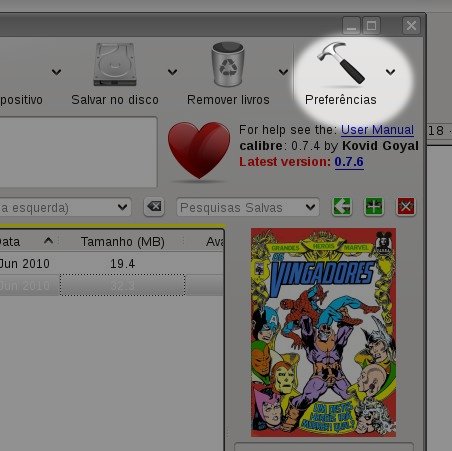
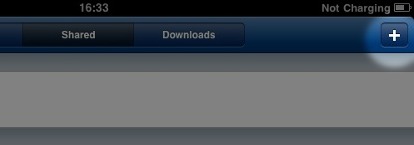
cd IPAD/iTunes_Control/iTunes/iTunes\ Library.itlp/
$ sqlite3 Locations.itdb
sqlite> .table
base_location location
sqlite>
Abaixo a estrutura da tabela location e base_location:
sqlite> .schema location
CREATE TABLE location (
item_pid INTEGER NOT NULL,
sub_id INTEGER NOT NULL DEFAULT 0,
base_location_id INTEGER DEFAULT 0,
location_type INTEGER,
location TEXT,
extension INTEGER,
kind_id INTEGER DEFAULT 0,
date_created INTEGER DEFAULT 0,
file_size INTEGER DEFAULT 0,
file_creator INTEGER,
file_type INTEGER,
num_dir_levels_file INTEGER,
num_dir_levels_lib INTEGER,
PRIMARY KEY (item_pid,sub_id));
sqlite> .schema base_location
CREATE TABLE base_location (id INTEGER NOT NULL, path TEXT, PRIMARY KEY (id));
O iTunes é todo baseado nestas tabelas, reparem que mídias mp3, vídeo mp4 e livros são incluso no aparelho com um simples comando insert.
sqlite> select * from location;
4610245287509869689|0|1|1179208773|F36/JJHG.mp3|1297101600|1|298737443|4473555||||
-6283167265674541040|0|1|1179208773|F45/IJDM.mp3|1297101600|1|298737443|4063119||||
-5642726876562733935|0|1|1179208773|F41/IIAE.mp4|1297101856|2|298952628|21454398||||
sqlite> select * from base_location;
1|iTunes_Control/Music
4|Podcasts
Com estas dicas é possível tornar o seu iPad mais independente... Como sempre menciono: Colaborar atrai amigos, competir atrai inimigos...

2. Download dos pacotes
3. Mão na massa
Conceito: Evitando acidentes com visão computacional
Dia: O Editor de diagrama (Microsoft Visio) para Linux
True3D*Shell: Um shell 3D e futurista para o seu GNU/Linux
Transmitindo dados para relógios Timex Datalink no GNU/Linux
Brasil apimenta a guerra do software livre
Impressoras 3D Nacionais... A VERDADE!
Instalando leitores de impressão digital modelo Digital Persona no Linux
Medindo a temperatura da CPU na PCCHIPS M810 e outras placas
Já tava sentindo falta dos trabalhos do Mr Hair.
Como sempre, uma novidade em alto nível técnico!
Meureceu 10!
;-))
Muito bom Cabelo! Em breve vou fazer um tutorial ensinando a galera a instalar iPodLinux no iPod, que acrescenta algumas funções ao iPod e tem um rico conteúdo que pode ser encontrado aqui: www.iPodLinux.org
Caraca, que show de artigo, parabéns.
Grande cabelo!
Muito bom artigo irmão, pena eu não ter um iP*** pra testar, agora só falta um artigo de "Como instalar linux em aparelhos xing-ling", como o meu hehehe....
Bom artigo.
Dias atrás também precisei <a href="http://gtuxed.blogspot.com/2010/06/copying-your-files-to-iphoneipodipad.html">fuçar</a> um pouco para poder acessar meu ipod touch através do linux.
Quando testei o ifuse vi que era util mesmo só quando o dispositivo já havia sido jailbroken, do contrario apenas acessamos uma parte do disco (não curti muito essa idéia rsrs).
Hehe, agora atualizei um dev que tenho para o iOS 4, não notei nada de mais fora o iBook.
É, uma "apple" sem "cydia" ainda não é muita coisa, para aqueles que concordam com essa opinião vou estar atualizando <a href="http://gtuxed.blogspot.com/2010/06/ios-4-jailbreak.html">este endereço</a> pois quando sair um JB estável para iOS4 vou estar publicando passo a passo em como fazer este procedimento (caso seja necessário pois as vezes o processo é totalmente automático como JB spirit).
Bom é isso ai pessoal ;P
E quanto ao sincronismo de aplicativos?
Acho que esse é o ponto principal dos gadget's da Apple.
O único motivo que ainda dependo no Windows é o iTunes.
Vamos esperar se aparece um substituto real para o iTunes no Linux...
Prezado Mestre.
Tentei baixar e compilar os pacotes indicados. No Ubuntu o nome das bibliotecas não confere. Fui para o Debian. O pacote usbmuxd-1.0.4 não compila. Há um erro de parêntesis no arquivo CMakeLists.txt linha 46. Corrigi feliz da vida. Depois disso dá erro no log do cmake:
/usr/bin/gcc -O2 -DCHECK_FUNCTION_EXISTS=pthread_create CMakeFiles/cmTryCompileExec.dir/CheckFunctionExists.c.o -o cmTryCompileExec -rdynamic -lpthreads
/usr/bin/ld: cannot find -lpthreads
collect2: ld returned 1 exit status
make[1]: Saindo do diretório `/sdb1/home/nicolo/Download/usbmuxd-1.0.4/build/CMakeFiles/CMakeTmp'
make[1]: ** [cmTryCompileExec] Erro 1
make: ** [cmTryCompileExec/fast] Erro 2
Como não sou profissional de informática, não tenho noçao do que fazer.... That is GNU/LINUX.
That is life.
Excelente artigo....
Nicolo, no link abaixo os pacotes para o Ubuntu (Karmic, Lucid)
https://launchpad.net/%7Epmcenery/+archive/ppa
Mais uma vez, o cabelo sempre nos ajudando com seus ótimos artigos, value cabelo
Gostei muito do seu artigo sobre sincronizar o iPad utilizando Linux. Tenho um iPod 5.5g 80Gb. Amo totalmente ele, prá onde vou ele está comigo. Porém devido ao iTunes somente estar disponível para Windows e Mac, devido ao meu amado iPod sou o brigado a manter meu odiado Windows instalado no meu PC.
Seu artigo é interessante mais por curiosidade, porém não é nada prático utilizar esta técnica corriqueiramente para fazer o sincronismo dos gadgets...
Lógico vc pode me citar o Rhythmbox o Amarok e por aí vai. Porém convenhamos nenhum deles tem a capacidade de gerenciamento que o iTunes tem. Eu mesmo sou um total maníaco por música. Mantenho minha biblioteca de 3000 músicas totalmente organizada pelo iTunes que facilita em muito o processo. Isso sem contar o recurso que prá mim é o mais importante no iTunes. O EQUALIZADOR, no iTunes é possível montar uma equalização diferênte por música, e essas configurações o iTunes passa para o iPod.
Nenhum sincronizador de iPod na plataforma Linux tem este recurso.
Isso sem contar que com o iTunes é possível fazer o sincronismo de fotos, vídeos e tudo o mais de forma centralizada e para quem tem um dispositivo grande, é possível deixar tudo de forma automática.
Será que é tão difícil criar algum software tão completo quanto o iTunes. Ou sei lá tentar melhorar o suporte no Rhythmbox (que tem um péssimo equalizador) ou no Banshee, para que os iPod's, iPhone's e iPad's sejam completamente suportados.
Só uma pequena observação, pelo menos no Kubuntu 10.10 e 10.04 (e nas versões dos programas que estou usando), o comando para converter vídeos fica assim:
ffmpeg -i [NOME-ARQ] -s 640x480 -vcodec mpeg4 -b 2000k -acodec aac -strict experimental -ac 1 -ar 16000 -r 13 -ab 32000 -aspect 3:2 [NOME-ARQ-FINAL.mp4]
Obrigado pelas dicas cabelo.
se voce receber uma mensagem assim :
GNUTLS ERROR: A TLS packet with unexpected length was received
desconecte o idevice assim
$idevicepair unpair
agora desplug e plug denovo que ira funcionar..
só uma coisa como faz para desmontar
man ifuse ñ existe e o --help não ajuda.
Viva o GnuLinux
Patrocínio
Destaques
Artigos
Cirurgia para acelerar o openSUSE em HD externo via USB
Void Server como Domain Control
Modo Simples de Baixar e Usar o bash-completion
Monitorando o Preço do Bitcoin ou sua Cripto Favorita em Tempo Real com um Widget Flutuante
Dicas
Jogar games da Battle.net no Linux com Faugus Launcher
Como fazer a Instalação de aplicativos para acesso remoto ao Linux
Como fazer a instalação do Samba
Como fazer a conversão binária e aplicar as restrições no Linux
Tópicos
Duas Pasta Pessoal Aparecendo no Ubuntu 24.04.3 LTS (40)
Pfsense inacessivel após um periodo de tempo (2)
Top 10 do mês
-

Xerxes
1° lugar - 147.860 pts -

Fábio Berbert de Paula
2° lugar - 67.642 pts -

Buckminster
3° lugar - 21.523 pts -

Mauricio Ferrari
4° lugar - 21.317 pts -

Alberto Federman Neto.
5° lugar - 20.140 pts -

edps
6° lugar - 19.202 pts -

Daniel Lara Souza
7° lugar - 18.534 pts -

Andre (pinduvoz)
8° lugar - 16.458 pts -

Alessandro de Oliveira Faria (A.K.A. CABELO)
9° lugar - 15.885 pts -

Jesuilton Montalvão
10° lugar - 14.194 pts